Đôi khi bạn đã kết nối PC Windows 11 của mình với một mạng WiFi nào đó trong một khoảng thời gian quá lâu, đến mức quên luôn mật khẩu là gì. Trong trường hợp bạn muốn xem lại mật khẩu của mạng WiFi đó, phải làm thế nào? Cùng tìm hiểu ngay sau đây.
Xem mật khẩu WiFi đang kết nối trên Windows 11
Để xem mật khẩu của mạng WiFi bạn đang kết nối trên Windows 11, bạn có thể sử dụng một tùy chọn trong ứng dụng Settings.
📢 Liên hệ quảng cáo: 0919 852 204
Quảng cáo của bạn sẽ xuất hiện trên mọi trang!
Đầu tiên, bạn nên khởi động ứng dụng Settings trên máy tính của mình bằng cách bấm đồng thời phím Windows + i.
Khi truy cập vào giao diện Settings, bạn hãy nhìn sang phía danh mục bên trái và chọn mục "Network & Internet".
Cách xem mật khẩu Wi-Fi đang kết nối trên Windows 11:
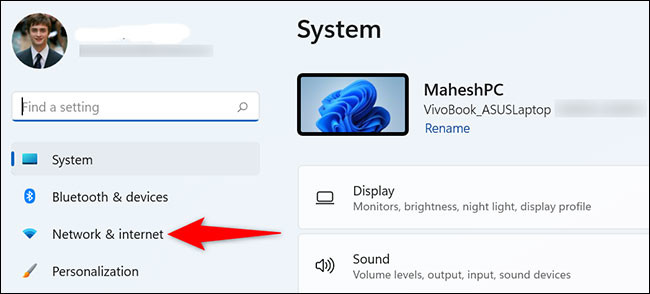
Trên trang cài đặt "Network & Internet", bạn cần nhấp vào "Advanced Network Settings".
Cách xem mật khẩu Wi-Fi đang kết nối trên Windows 11: 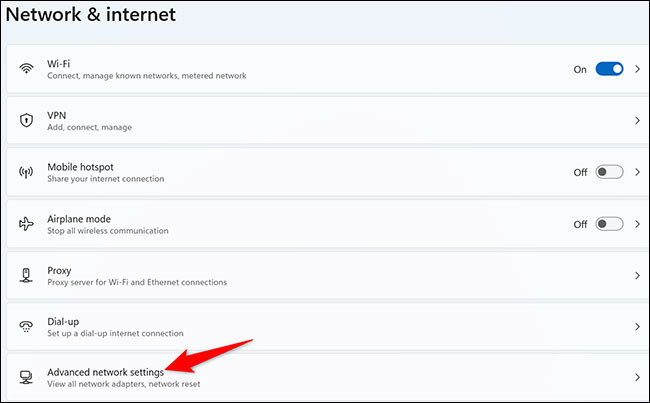
Truy cập vào trang "Cài Đặt Mạng Nâng Cao", chọn vào phần "Các Cài Đặt Liên Quan", sau đó nhấn vào tùy chọn "Thêm Tùy Chọn Bộ Chuyển Mạng Khác".
Xem cách xem mật khẩu Wi-Fi đang kết nối trên Windows 11  .
.
Mở cửa sổ "Network Connections", sau đó nhấp chuột phải vào thiết bị bộ điều hợp không dây đang sử dụng và chọn "Status".
Cách xem mật khẩu Wi-Fi đang kết nối trên Windows 11. Để biết thêm thông tin, vui lòng truy cập vào link sau: [Link cung cấp thông tin].
Mở cửa sổ "Status" và nhấp vào nút "Wireless Properties".
Cách xem mật khẩu Wi-Fi đang kết nối trên Windows 11  .
.
Khi bạn đang ở trên cửa sổ "Wireless Properties", hãy nhấp vào tab "Bảo mật".
Cách xem mật khẩu Wi-Fi đang kết nối trên Windows 11 - 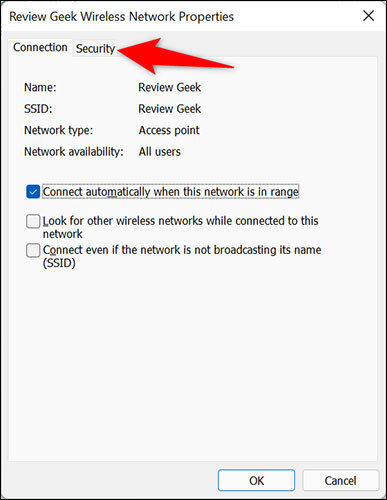
Bây giờ bạn đang ở tab "Security", ở đây bạn có thể kiểm tra mật khẩu của mạng WiFi đang kết nối. Đơn giản chỉ cần nhìn xuống phần "Network Security Key" và chọn vào ô "Show Characters".
Cách xem mật khẩu Wi-Fi đang kết nối trên Windows 11: 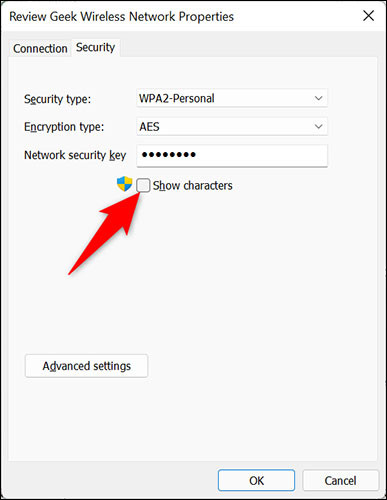
Ngay sau đó, bạn sẽ thấy mật khẩu đầy đủ của mạng WiFi mà thiết bị của bạn đang kết nối.
Cách xem mật khẩu Wi-Fi đang kết nối trên Windows 11
Chúc bạn thực hiện thành công!